W tym poradniku pokażę Ci, jak efektywnie korzystać z filtrowania danych interaktywnych, znanych również jako cięcia danych albo slicery, w programie Google Sheets. Cięcia danych oferują prosty i wizualny sposób sterowania prezentacją danych w Twoich wykresach, wybierając konkretne informacje, które chcesz zobaczyć. Jest to szczególnie przydatne, gdy masz duże zbiory danych i chcesz szybko przełączać się między różnymi widokami. Teraz zanurzmy się w szczegóły i przejdźmy przez kroki tworzenia i korzystania z cięć danych.
Najważniejsze spostrzeżenia
- Cięcia danych pozwalają na interaktywny wybór danych w wykresach.
- Możesz tworzyć wiele cięć danych dla różnych cech.
- Funkcja zapewnia poprawioną wizualizację wyników analizy.
Instrukcja krok po kroku
Aby korzystać z cięć danych w Google Sheets, postępuj zgodnie z poniższymi wskazówkami:
Przygotowanie danych
Zanim zaczniesz korzystać z cięć danych, potrzebujesz jasnego i uporządkowanego zbioru danych. W tym samouczku wykorzystuję dane o przychodach firmy logistycznej podzielone na regiony. Upewnij się, że Twoje dane są dobrze zorganizowane w tabeli.
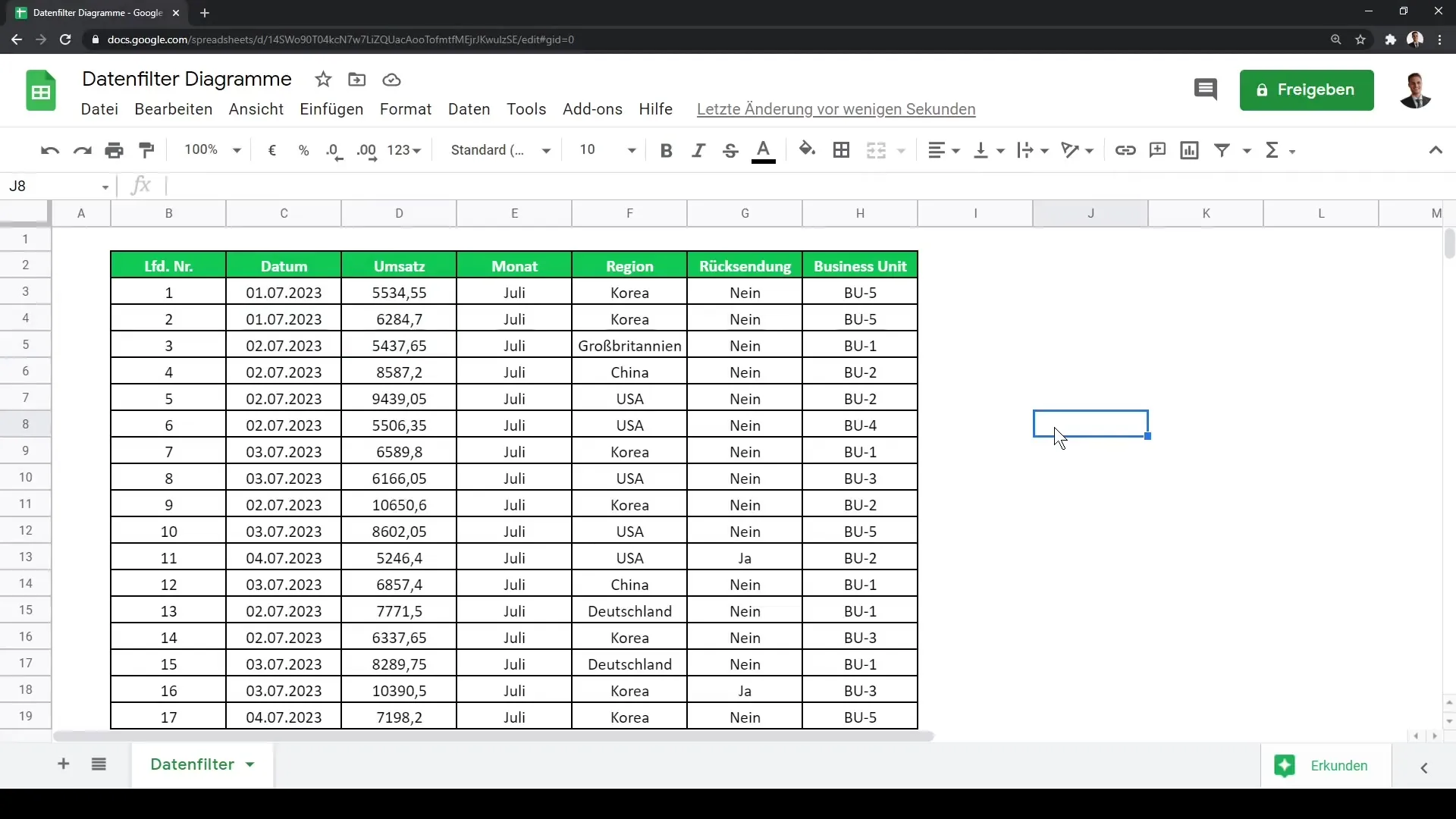
Tworzenie wykresu
Najpierw musisz stworzyć wykres, aby wizualnie przedstawić dane. Kliknij tabelę i przejdź do paska menu. Wybierz „Wstaw” a następnie „Wykres”. Google Sheets pokaże Ci zalecaną opcję wykresu.
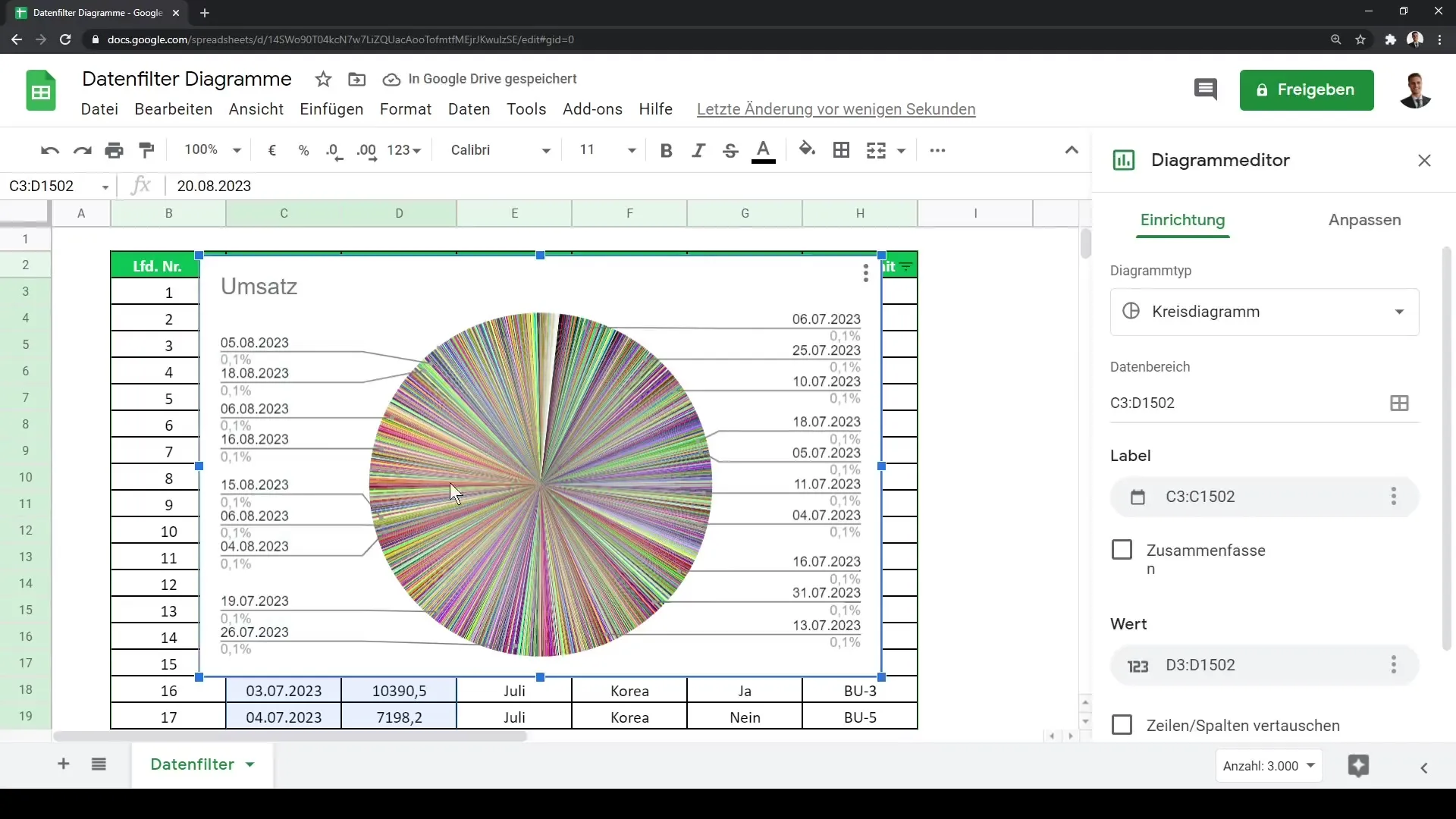
Dodawanie cięcia danych
Teraz nadchodzi ekscytująca część - dodanie cięcia danych. Kliknij menu „Dane” i wybierz opcję „Cięcia danych”.
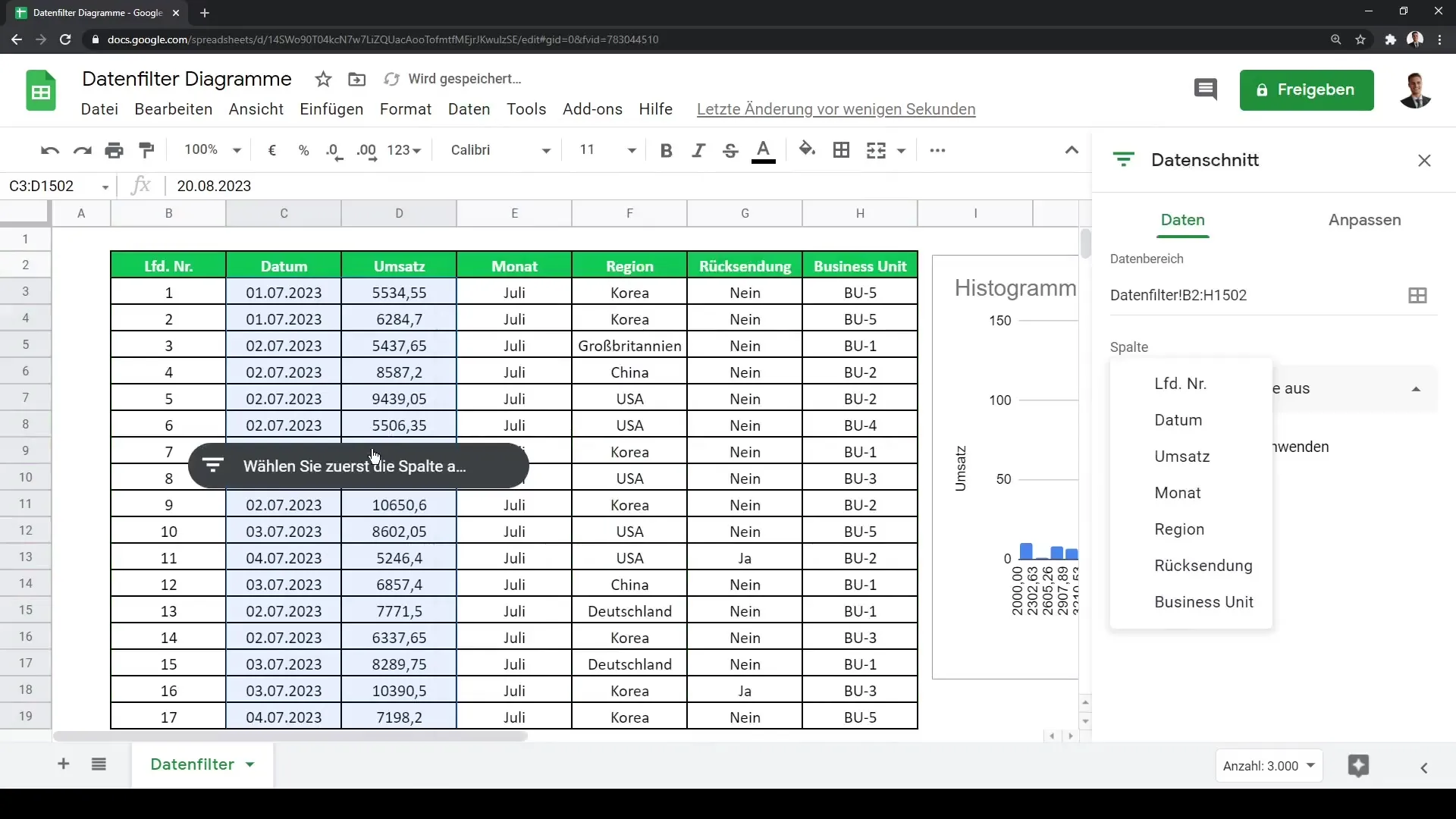
Zostaniesz poproszony o podanie zakresu danych, które chcesz filtrować. W moim przykładzie wybieram region, dla którego chcę wyświetlić dane, i definiuję zakres od F2 do F1502.
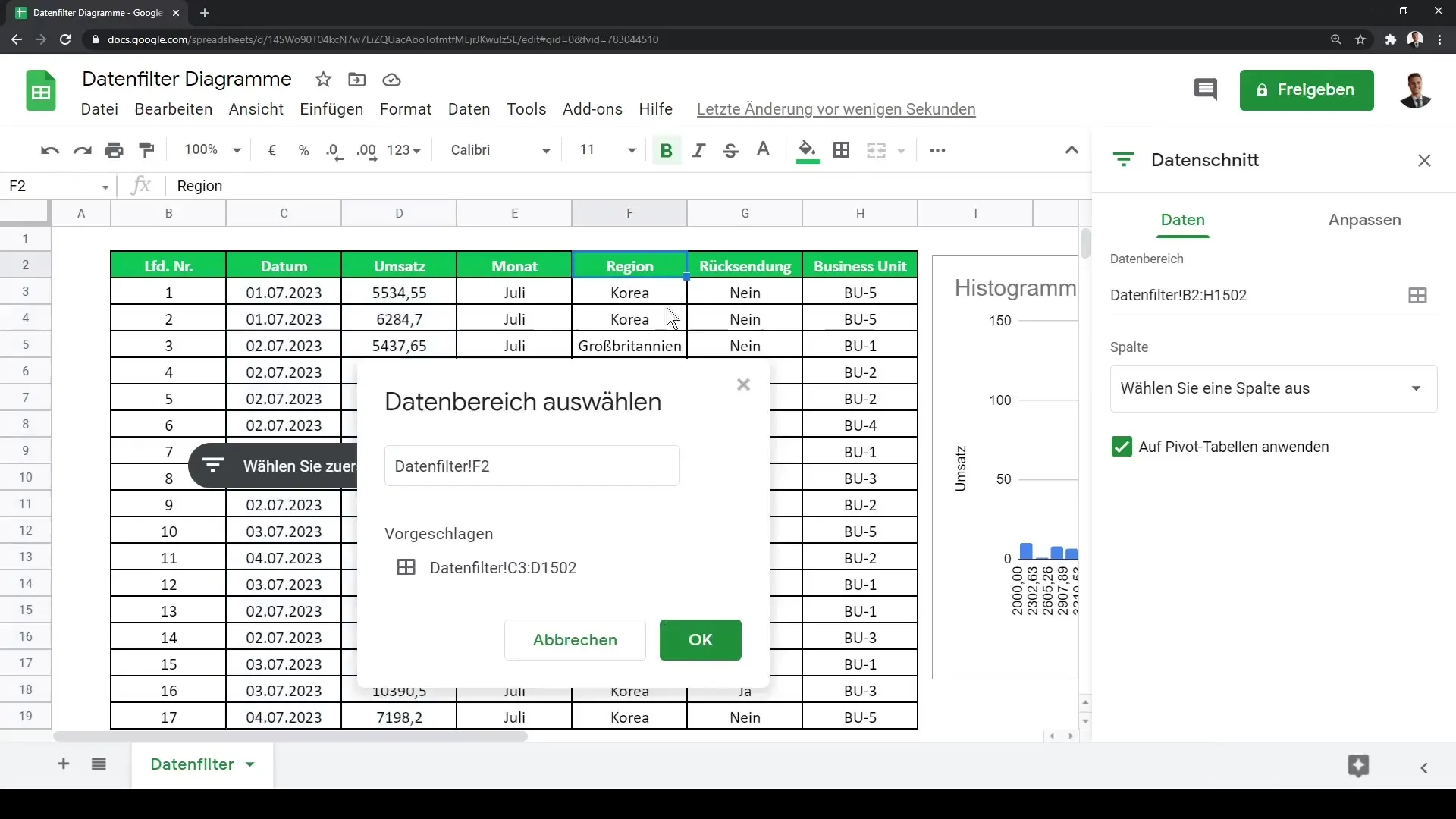
Jeśli klikniesz „OK”, cięcie danych zostanie dodane, i otrzymasz interaktywny obszar, który możesz umieścić na wykresie.
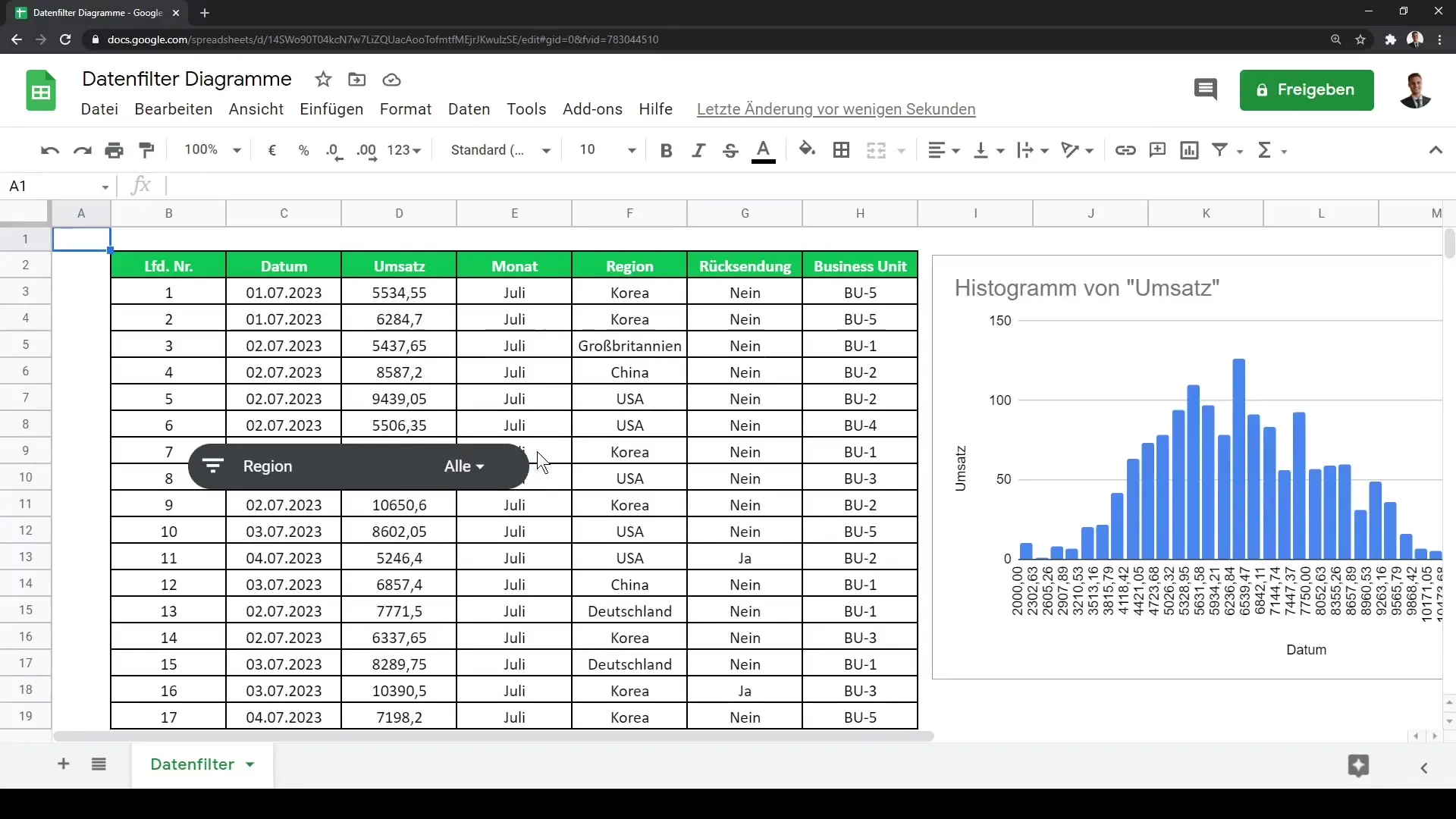
Użycie cięcia danych
Teraz możesz użyć cięcia danych, aby sterować wizualizacją Twoich danych. Po prostu kliknij poszczególne opcje w cięciu danych, aby wybrać lub odznaczyć różne regiony. Na przykład, jeśli chcesz usunąć Koreę z analizy, po prostu kliknij tę opcję, a zobaczysz, że wykres dostosowuje się odpowiednio.
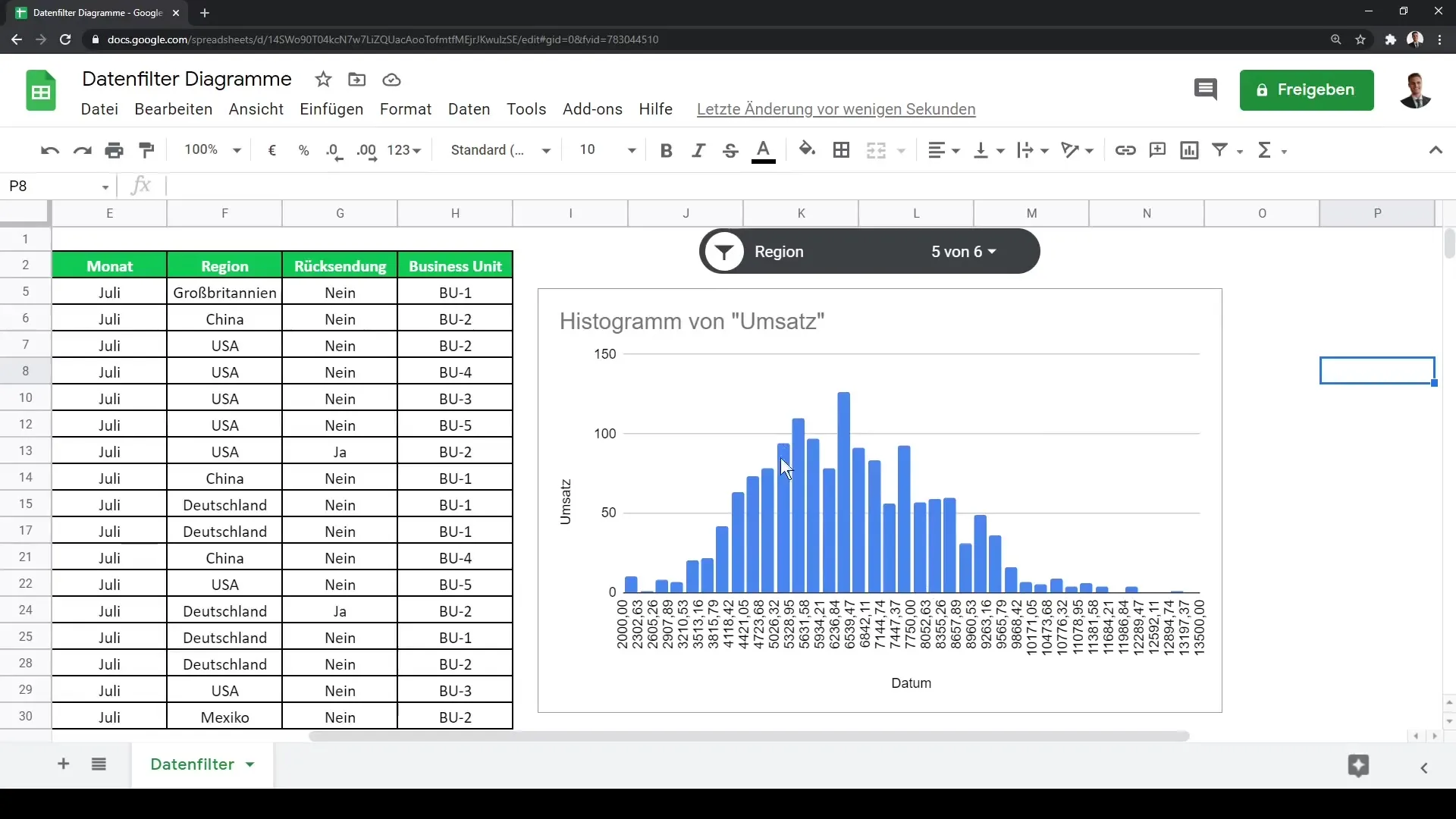
Piękno cięć danych polega na tym, że możesz tworzyć ich wiele, aby jednocześnie filtrować różne cechy. Pozwala to przeprowadzić kompleksową i szczegółową analizę danych.
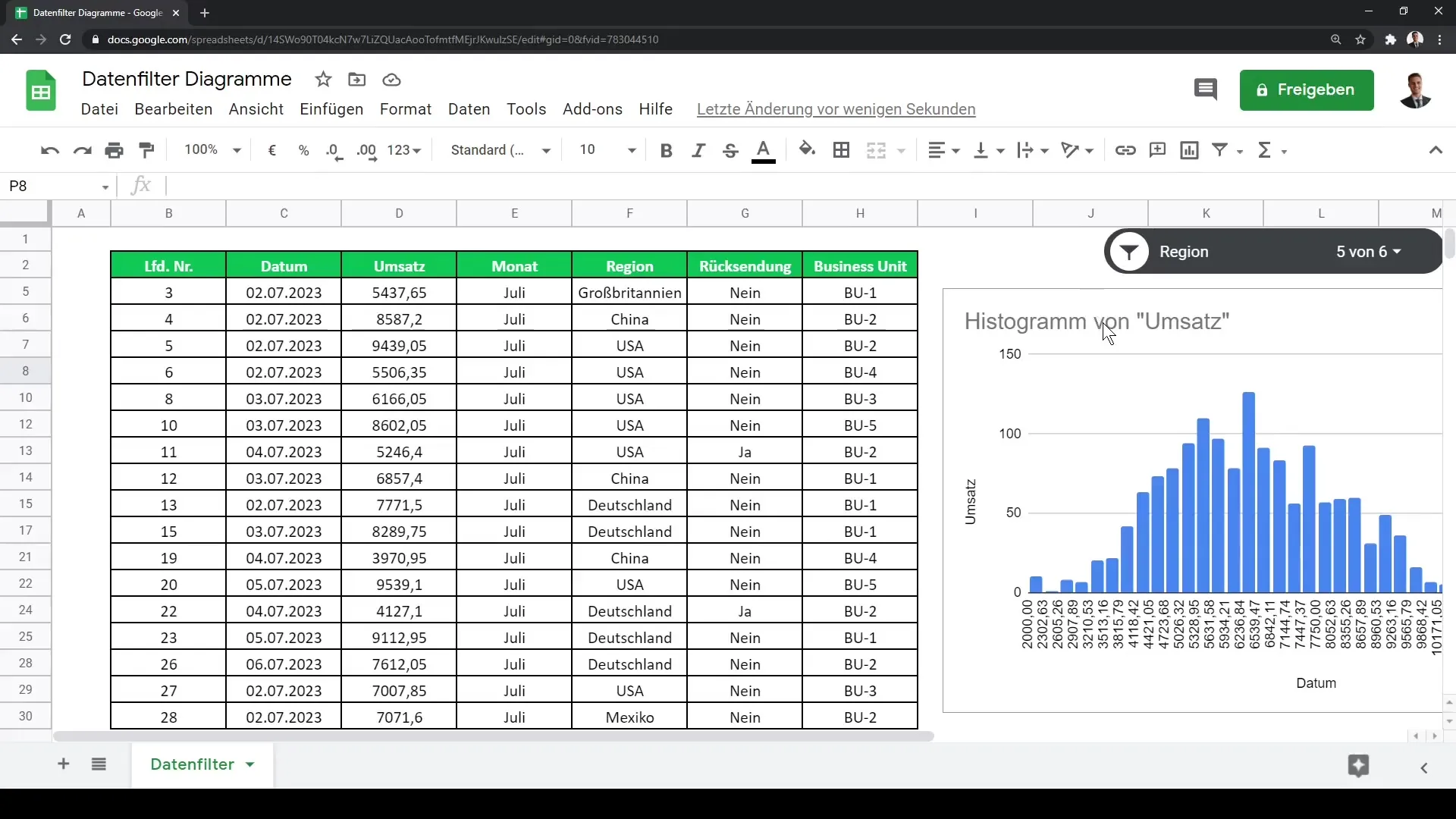
Podsumowanie
W tym poradniku dowiedziałeś się, jak wstawić i używać cięcia danych w Google Sheets, aby filtrować swoje dane wizualnie i interaktywnie. Jest to cenne narzędzie dla każdego, kto musi zarządzać i analizować duże ilości danych.
Najczęściej zadawane pytania
Czym jest cięcie danych w Google Sheets?Cięcie danych to interaktywny element filtrujący, który pomaga wizualnie kontrolować dane w wykresach.
Jak wstawić cięcie danych do mojego wykresu?Przejdź do sekcji „Dane” i wybierz „Cięcie danych”, aby wybrać żądany zakres danych.
Czy mogę używać kilku cięć danych jednocześnie?Tak, możesz tworzyć wiele cięć danych dla różnych kryteriów wizualizacji.


